3 musikåterställningsmetoder på Windows, Mac, iPhone och Android
Hur kan jag återställa raderade musikfilerAtt förlora sina favoritlåtar kan vara frustrerande, särskilt om du har ägnat år åt att bygga upp ditt musikbibliotek. Dina låtar kan gå förlorade på grund av oavsiktlig radering, återställning av enheten eller en systemkrasch. Som tur är finns det flera sätt att återställa dem.
I den här guiden utforskar vi praktiska metoder för att återställa raderad musik från olika enheter och lagringsplatser, inklusive Windows, macOS, Android, iOS och molnkonton som Spotify eller Apple Music.
SIDINNEHÅLL:
Del 1: Kontrollera papperskorgen för att återställa musik
Oavsett om du vill återställa raderad musik på en dator, iPhone eller Android kan du gå till Papperskorgen eller Papperskorgen för att se om du kan hitta de raderade låtarna. Observera att endast en musikfil på din lokala lagring kan återställas med den här metoden. Om du har raderat en låt i Spotify-spellistan kan du inte använda den här metoden för att återställa musik.
Del 2: Det bästa sättet att återställa raderade musikfiler
Om dina musikfiler raderas permanent från din dator, iPhone eller Android-telefon kan du använda Apeaksoft Data Recovery för att enkelt återställa musik. Denna musikåterställningsprogramvara kan snabbt skanna din enhet för att hämta förlorade musikfiler, och du kan välja eller välja alla förlorade låtfiler för att snabbt återställa dem. Även om dina musikfiler raderas permanent efter en lång tid kan du fortfarande använda detta musikåterställningsprogram för att snabbt återställa dem.
Det bästa verktyget för musikåterställning på Windows och Mac
- Skanna endast ljudfiler på din dator eller telefon för att hämta förlorade filer.
- Skanna snabbt din enhet och markera de förlorade musikfilerna med rött.
- Låter dig förhandsgranska fildatum och format för de förlorade.
- Välj och återställ raderade låtar under skanningsprocessen.

Steg 1. Ladda ned och installera Apeaksoft Data Recovery på din dator och starta den. Om du vill återställa förlorade musikfiler på din telefon kan du ansluta din telefon till din dator. Klicka sedan på Starta Scan knappen för att skanna ditt lagringsutrymme och hämta förlorade musikfiler.
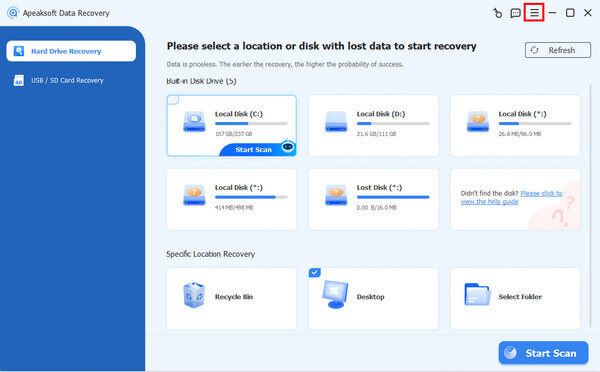
Steg 2. Under skanningsprocessen kan du se att många förlorade filer upptäcks. Du kan välja Audio fliken till vänster och välj önskade filer. Klicka slutligen på Recover knappen för att återställa raderade musikfiler på din dator eller telefon.

Del 3: Hur man återställer raderad musik på iPhone
iOS eller iPadOS har inte en flexibel filhanteringsfunktion som Windows eller Android, men iCloud är en mycket kraftfull tjänst för säkerhetskopiering och återställning av data. Den erbjuder gratis lagringsutrymme som kan hjälpa dig att synkronisera vissa musikfiler. Om din iPhone-musik går förlorad kanske du kan använda iCloud för att återställa låtar.
Steg 1. Gå till iCloud-appen eller den officiella iCloud-webbplatsen. Logga in med ditt Apple-ID för att komma åt din iCloud-säkerhetskopiaSedan bör du öppna Drive appen i iCloud.
Steg 2. Här kan du bläddra bland många mappar och filer. Du hittar synkroniserade musikfiler här. Välj dina önskade filer och högerklicka på dem. Du kan ladda ner dem direkt för att återställa raderade musikfiler eller klicka på Skicka till dina enheter knapp.
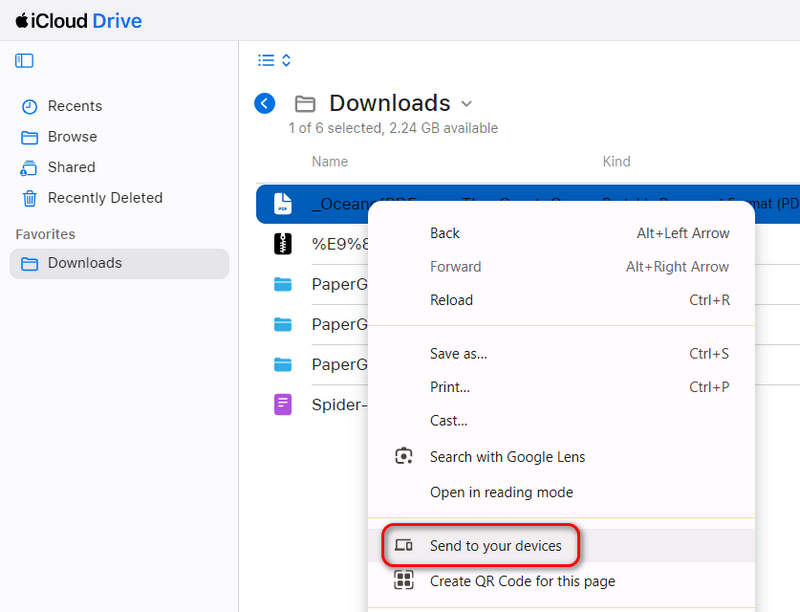
Del 4: Hur man återställer raderad musik på Android
När du vill återställa raderad musik på en Android-telefon kan du använda molntjänsten från ditt telefonmärke. Låt oss ta Samsung som exempel.
Steg 1. Öppna Inställningar appen på din Android-telefon. Tryck sedan på din profil och tryck sedan på Samsung Cloud knapp.
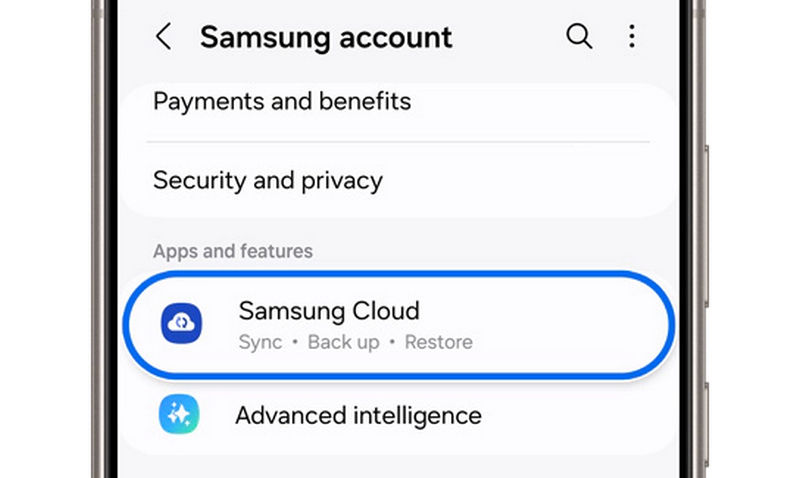
Steg 2. Sedan behöver du bara trycka på Återskapa data knappen. I nästa fönster kan du välja dina musikfiler och trycka på ÅTERSTÄLLA knappen för att enkelt återställa raderade musikfiler.
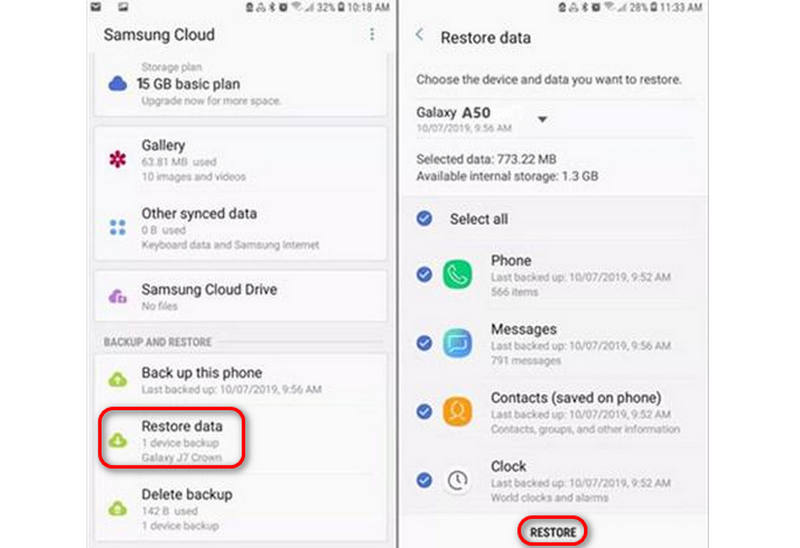
Del 5: Hur man återställer raderad musik på Spotify och Apple Music
Kanske vill du återställa raderad musik från en spellista i en musikstreamingapp, till exempel Spotify eller Apple Music.
Så här återställer du raderad musik på Spotify:
Gå till din kontosida och klicka på Återställ spellistor knappen under Konto. Klicka sedan på knappen Återställ för den spellista du vill återställa.
Så här återställer du raderad musik på Apple Music:
Apple Music har ingen funktion för musikåterställning. Du kan dock använda iCloud Sync för att synkronisera Apple Music-spellistan från iCloud Backup, vilket också är en metod för att återställa musik på Apple Music.
Slutsats
Den här artikeln erbjuder många pålitliga musik återhämtning metoder. Du kan återställa raderade musikfiler på Windows-, Mac-, iPhone- och Android-enheter. Du kan också återställa raderad musik från en spellista i en musikapp. Om du vill återställa permanent raderade musikfiler bör du använda Apeaksoft Data Recovery.
Relaterade artiklar
Här är de 10 bästa dataåterställningstjänsterna som hjälper dig att hämta och återställa raderade eller skadade filer online och offline.
Om du förlorar filer är Wise Data Recovery ett bra alternativ för att återställa dina data och vår recension kan hjälpa dig att lära dig programvaran.
Den här artikeln introducerar och recenserar ett av de kostnadsfria verktygen för dataåterställning för PC: Microsofts Windows File Recovery, och dess alternativ.
Hur återställer man data från sin bärbara dators hårddisk? Här är beprövade metoder för att återställa data med eller utan en annan dator.

